Page 25 of 139

Grundläggande funktion25
Knacka på och håll in en bokstavs‐
skärmnapp för att visa förknippade
bokstäver i en listruta. Svep till ön‐
skad bokstav och släpp.
Bekräfta inmatningen med respektive bekräftelseknapp.
Funktion för automatisk ifyllning
Om en teckensekvens har matats in en gång är den lagrad i systemet och kan hämtas via automatifyllnings‐
funktionen.
Så snart ett tecken (bokstav eller
siffra) matas in aktiveras automatifyll‐ ningsfunktionen. Varje extra tecken
som matas in vägs in i matchnings‐
processen så att listan med träffar blir
allt kortare.
Tryck på skärmknappen o bredvid
tecknen för att visa en lista med au‐
tomatifyllningsträffar.
Observera!
Över skärmknappen o visas anta‐
let tillgängliga alternativ. Det ändras beroende på hur många träffar som
hittas.
Välj respektive listpost. Tangentbor‐
det visas igen med respektive listpost visad i inmatningsfältet.
Redigera text
Peka på den aktuella platsen i texten
för att placera markören. Mata in dina
ändringar.
Beroende på tillämpning, tryck på
skärmknappen ╳ eller r för att ra‐
dera ett inmatat tecken. Knacka på
och håll in skärmknappen ╳ eller r
för att radera alla tecken.
Tryck på respektive bekräftelseknapp för att bekräfta en inmatning.Tecken med olika skiftläge
I de flesta fall kan endast stora bok‐
stäver matas in.
Om igenkänning av tecken med olika
skiftläge är tillgängligt visas extra‐
skärmnapparna Caps och Shift.
Du kan aktivera caps lock-funktionen
och göra alla bokstäver stora genom
att trycka på skärmknappen Caps.
Avaktivera caps lock-funktionen genom att trycka på skärmknappen
Caps igen.
Aktivera skiftfunktionen och gör en
bokstav stor genom att trycka på
skärmknappen skift.
Funktionen avaktiveras automatiskt
efter att en bokstav har matats in.
Knappsats
Om endast ett nummer eller en PIN-
kod ska matas in visas ett tangent‐
bord. Beroende på vilken tillämpning
eller funktion som är aktiv visas
knappsatsmenyn på olika sätt.
Page 26 of 139

26Grundläggande funktion
En detaljerad beskrivning av hur du
matar in tecken och ändrar inmatad
text hittar du ovan.
Teckenigenkänning Aktivera teckenigenkänning
Tryck på knappen h på pekplattan.
Om du redan är i tangentbordsme‐
nyn, välj skärmknappen s.
Mata in tecken
Rita önskat tecken (siffra eller stor bokstav) på pekplattan. Det visas i
teckenigenkänningsrutan.Systemet försöker gissa vilket tecken du vill skriva och visar förslag i en listamed den bästa träffen överst. Den
bästa träffen läses upp.
Välj önskat tecken.
Om du behöver bläddra i listan kan du
även:
■ På pekplattan: Placera två fingrar på pekplattan och rör dem samtid‐
igt uppåt eller nedåt.
■ På pekskärmen: Peka på skärm‐ knappen o eller n längst upp
och längst ner på bläddringslisten,
flytta skjutreglaget uppåt eller nedåt
med fingret eller placera fingret på skärmen och rör det uppåt eller
nedåt.
Det valda tecknet matas in i redige‐
ringsfältet.
Om systemets bästa träff var rätt in‐
nebär inmatning av ett nytt tecken
som bekräftelse.
Stäng teckenigenkänningsmenyn genom att trycka två fingrar på plat‐ tan.
Specialtecken
Använd följande gester för att rita specialtecken. Punkten represente‐
rar startpunkten för rörelsen.
Page 27 of 139

Grundläggande funktion27
Mellanslag ― Svep från vänster till
höger:
Radera ― Svep från höger till vänster:
Inställningsmeny
Knacka på skärmknappen t för att
visa menyn med teckenigenkän‐
ningsinställningar.
I den här menyn kan du definiera
hastigheten på arbetsflödet för teck‐
enigenkänning ( Skrivhastighet och
Teckenvalshastighet ). Ställ in respek‐
tive hastighet på Standard,
Snabbare eller Långsammare .
Ställ in Ljudfeedback på PÅ eller AV.
Favoriter Olika uppgifter kan sparas som favo‐
riter t.ex.:
■ Radiostationer
■ Musikspår
■ Album eller artister
■ Telefonnummer
■ Destinationer och rutter
■ POI:er
■ Kontaktposter
■ Toninställningar
■ Startskärmsapplikationer.
60 enskilda favoritplatser finns och
visas som fem favoriter per rad.
De kan visas i en enradig eller trera‐
dig vy.
Om en favoritplats är upptagen, visar
favoritskärmknappen etikettexten för
respektive favorit. Om en favoritplats
är tom, anges positionsnumret för fa‐
voritplatsen (1 till 60).
Visar favoriter
Favoritlistan är tillgänglig i alla me‐ nyer.
Så här visar du en favoritrad när n-
skärmknappen visas på skärmen:
Page 28 of 139

28Grundläggande funktion
Välj skärmknappen n.
Om du vill visa tre rader med favoriter,
se nedan.
Så här visar du en favoritrad när ett
interaktionsfält visas på skärmen:
■ På pekskärmen: Placera fingret på interaktionsfältet och rör det uppåt
tills en favoritrad blir synlig.
Observera!
Du måste hålla konstant tryck och
röra fingret med jämn hastighet.
■ På pekplattan: Placera tre fingrar på plattan och rör dem uppåt tills en
favoritrad blir synlig.
Om du vill visa tre favoritrader, an‐
vänd en eller tre fingrar och dra upp
favoritlistan längre.
Bläddra genom favoritsidor Favoritsidan visas i enrads- eller tre‐
radsvyn. Om du vill bläddra igenom
favoritsidorna kan du även:
■ På pekskärmen: Placera fingret var
som helst på favoritsidan och för
det åt vänster eller höger. Nästa eller föregående favoritsida visas.
Observera!
Du måste hålla konstant tryck och
röra fingret med jämn hastighet.
■ På pekplattan: Placera tre fingrar på pekplattan och rör dem åt
vänster eller höger. Nästa eller fö‐
regående favoritsida visas.
När du når början eller slutet på favo‐ ritsidorna kopplas hela listan ihop.
Observera!
Längst ner på skärmen anger indi‐
keringsmärken hur många favoritsi‐
dor som kan öppnas samt vilken
sida som visas för tillfället. Antalet
indikeringsmarkeringar anpassas
efter vald vy (fler sidor i enradsvyn,
färre sidor i treradsvyn).
Lagrar favoriter
Favoriter kan sparas på startsidan, i
ljudapplikationen, navigationsappli‐
kationen eller telefonapplikationen.
Det finns två olika grundläggande si‐
tuationer:
■ endast ett objekt som kan sparas på skärmen
■ mer än ett objekt som kan sparas på skärmen
Page 29 of 139

Grundläggande funktion29
Öppna favoritlistan och bläddra till re‐
spektive favoritsida.
Knacka på och håll in respektive fa‐
voritknapp på skärmen.
Om det endast finns ett objekt som
kan sparas på skärmen, avges ett pi‐
pande ljud och stationen sparas på
respektive skärmknapp.
Om det finns fler än ett objekt som kan
sparas på skärmen minmeras favorit‐ sidan och den senast visade menyn
visas igen. Välj det objekt du vill spara
som favorit. Ett pipljud hörs och sta‐
tionen sparas på respektive skärm‐
knapp.
Några exempel på hur man kan spara
favoriter anges nedan.
Exempel: Radiostation
Tryck flera gånger RADIO-knappen
för att aktivera radiofunktionen och
önskat frekvensband.
Sök efter den station du vill spara som
favorit 3 45.
Spara stationen som favorit genom att visa favoritlistan och bläddra till re‐ spektive favoritsida.Knacka på och håll in respektive fa‐
voritknapp på skärmen. Stationen
lagras som favorit.
Exempel: Album
Tryck flera gånger på MEDIA och välj
önskad ljudkälla.
Tryck på skärmknappen BLÄDDRA
för att aktivera bläddringsmenyn och
tryck sedan på ALBUM-fliken 3 55.
Spara ett av albumen som favorit genom att visa favoritlistan och
bläddra till respektive favoritsida.
Knacka på och håll in respektive fa‐
voritknapp på skärmen. Favoritsidan
minimeras och albumlistan visas
igen.
Välj det album du vill spara som favo‐ rit. Det valda albumet lagras som fa‐
vorit.
Exempel: Mål
Tryck på ;-knappen för att visa start‐
sidan och tryck på NAV-ikonen.
Välj MÅL i interaktionsfältet och tryck
på SENASTE -fliken 3 68.Du kan spara en av adresserna i lis‐
tan med senaste mål som favorit
genom att visa favoritlistan och
bläddra till respektive favoritsida.
Knacka på och håll in respektive fa‐
voritknapp på skärmen. Favoritsidan
minimeras och menyn med senaste
mål visas igen.
Välj den adress du vill spara som fa‐
vorit. Den valda adressen lagras som
favorit.
Exempel: Telefonnummer
Tryck på ;-knappen för att visa start‐
sidan och tryck på TELEFON-ikonen.
Tryck på KEYPAD-fliken och ange
det nummer du vill ringa 3 86.
Spara numret som favorit genom att
visa favoritlistan och bläddra till re‐ spektive favoritsida.
Knacka på och håll in respektive fa‐
voritknapp på skärmen. Numret lag‐ ras som favorit.
Hämtar favoriter
Visa en favoritsida (se ovan) och
bläddra till respektive favoritsida (vid
behov).
Page 30 of 139

30Grundläggande funktion
Observera!
Favoriter som inte är tillgängliga
markeras i grått.
Välj önskad favoritskärmknapp. Be‐
roende på vilken typ av favorit du valt,
spelas en radiostation eller spår upp,
ett telefonsamtal initieras, en rutt be‐
räknas eller en applikation startas.
Observera!
Aktiva favoriter markeras.
Använd den högra rattfjärrkontrollen
Tryck flera gånger på skärmknappen
k eller l för att välja önskad ljudfa‐
vorit.
Du kan även använda ett femvägs‐ reglage: Tryck på i-knappen för att
visa kustermenyn för applikationsval.
Välj listposten Audio och därefter
Favoriter . Välj önskad favorit.
Redigera favoriter Tryck på ikonen INSTÄLLNINGAR på
startskärmen, listposten Radio och
därefter Hantera favoriter . En treradig
vy av favoritlistan visas med redige‐ ringsalternativen i interaktionsfältet.
Byta namn på favoriter
Vid behov, bläddra till respektive fa‐
voritsida.
Välj den favorit du vill redigera.
Välj skärmknappen DÖPA OM.
Ett tangentbord öppnas med den
aktuella favoritetikettexten i inmat‐
ningsfältet samt i etikettens förhands‐
granskningsområde.
Ange den nya etikettexten och tryck
på skärmknappen Namn. Du kommer
tillbaka till favoritsidan.
Tryck på skärmknappen o längst
ner på skärmen för att visa interak‐
tionsfältet och tryck sedan på
KLART -skärmknappen för att gå till‐
baka till inställningsmenyn.
Radera favoriter
Vid behov, bläddra till respektive fa‐
voritsida.
Välj den favorit du vill radera.
Välj skärmknappen TA BORT. Favo‐
riten och alla förknippade data rade‐ ras.
Tryck på skärmknappen KLART för
att gå tillbaka till inställningsmenyn.
Flytta favoriter
Vid behov, bläddra till respektive fa‐
voritsida.
Dra den favorit du vill flytta till den nya
positionen.
Du kan spara en favorit på en plats
bortom den favoritsida som visas för
tillfället genom att dra den till sym‐
bolen p eller q längst upp på favorit‐
sidan. Listan börjar rulla. Du kan av‐
bryta bläddringen genom att navigera tillbaka till favoritsideområdet.
Page 31 of 139

Grundläggande funktion31
Tryck på skärmknappen KLART för
att bekräfta åtgärden och återgå till
inställningsmenyn.
Ange antalet favoriter som visas
Tryck på knappen ; och välj sedan
ikonen INSTÄLLNINGAR . Välj meny‐
alternativet Radio och därefter Antal
visade favoriter .
Aktivera det önskade antalet favoriter
som ska visas.
Observera!
Om antalet sparade favoriter över‐
skrider antalet aktiverade favoriter i
inställningsmenyn raderas inte de
extra favoriterna utan de döljs bara. De kan återaktiveras genom att öka
antalet visade favoriter.
Kontakter
Två olika typer av kontaktlistor kan
öppnas via infotainmentsystemet:
■ Kontaktlistor som hämtats från Bluetooth-enheter eller andra ex‐
terna källor.
■ Fordonskontaktlista.
Observera!
Maximalt 1000 kontakter kan sparas i fordonets kontaktlista. Det finns
ingen gräns för hämtade kontaktlis‐
tor.
Välja kontaktkälla
Den kontaktlista som visas först vid
åtkomst varierar beroende på vilken
applikation som är aktiv för tillfället
samt vilka enheter som är anslutna.Ändra källa
Välj skärmknappen Byta kontaktlista
på höger sida av skärmen. En lista
med tillgängliga kontaktkällor visas.
Den kontaktlista som är aktiv för till‐
fället märks med 9.
Välj önskad kontaktlista. Respektive
lista visas.
Observera!
Systemet kommer ihåg en lista som valts i en applikation. När du går till‐
baka till kontaktlistan från den här
applikationen visas den tidigare
valda listan igen.
Page 32 of 139

32Grundläggande funktion
Radera fordonskontakter
Välj skärmknappen Byta kontaktlista
på höger sida av skärmen. En lista
med tillgängliga kontaktkällor visas.
Den kontaktlista som är aktiv för till‐
fället märks med 9.
Välj ─-skärmknappen bredvid
Fordon . Ett bekräftelsemeddelande
visas.
Bekräfta meddelandet för att radera listan.
Sortera kontaktlistorna Som standard ordnas listorna i bok‐
stavsordning efter förnamn. Om inget förnamn har angivits, används efter‐
namnet istället. Om inget för- eller ef‐ ternamn finns används en av första
inmatade tecknen som sorteringskri‐
terium.
Sorteringsordningen kan ändras om
för- och efternamnet är lagrade i två
olika fält.
Ändra sorteringsordning med Sort.-
skärmknappen.
Välj önskad sorteringsordning. Listan
sorteras om enligt valet.Använda kontaktlistan
Visa kontaktlistan genom att trycka
på fliken KONTAKTER i respektive
applikation.
Navigationsapplikation:
Telefonapplikation:
Visa kontaktuppgiftvyn genom att
välja en av posterna i den aktiva kon‐ taktlistan.
Kontaktuppgiftsvyn kan innehålla: ■ För- och efternamn
■ Flera telefonnummer
■ Flera e-postadresser
■ Flera adresser (t.ex. hem och ar‐ bete)
■ I fordonskontaktlistan: kategoriin‐ matning
 1
1 2
2 3
3 4
4 5
5 6
6 7
7 8
8 9
9 10
10 11
11 12
12 13
13 14
14 15
15 16
16 17
17 18
18 19
19 20
20 21
21 22
22 23
23 24
24 25
25 26
26 27
27 28
28 29
29 30
30 31
31 32
32 33
33 34
34 35
35 36
36 37
37 38
38 39
39 40
40 41
41 42
42 43
43 44
44 45
45 46
46 47
47 48
48 49
49 50
50 51
51 52
52 53
53 54
54 55
55 56
56 57
57 58
58 59
59 60
60 61
61 62
62 63
63 64
64 65
65 66
66 67
67 68
68 69
69 70
70 71
71 72
72 73
73 74
74 75
75 76
76 77
77 78
78 79
79 80
80 81
81 82
82 83
83 84
84 85
85 86
86 87
87 88
88 89
89 90
90 91
91 92
92 93
93 94
94 95
95 96
96 97
97 98
98 99
99 100
100 101
101 102
102 103
103 104
104 105
105 106
106 107
107 108
108 109
109 110
110 111
111 112
112 113
113 114
114 115
115 116
116 117
117 118
118 119
119 120
120 121
121 122
122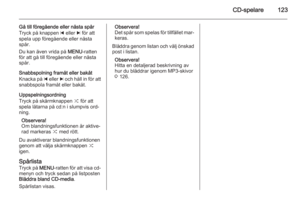 123
123 124
124 125
125 126
126 127
127 128
128 129
129 130
130 131
131 132
132 133
133 134
134 135
135 136
136 137
137 138
138






